Hvis du vil legge alle dataene i en arbeidsbok på en webside, kan du velge å gjøre dataene interaktive eller ikke.
Interaktive arbeidsbøker
Når du publiserer en interaktiv arbeidsbok på en webside, er resultatet en HTML-fil som inneholder spesielle komponenter som gjør at andre brukere kan arbeide interaktivt med dataene i leseren. Brukere kan for eksempel bytte mellom ark ved hjelp av en arkvelger, manipulere data og formateringer og endre formler i de enkelte arkene. De interaktive komponentene som brukes i HTML-filen, kan ikke åpnes og endres i Excel, så du bør beholde en originalkopi av Excel-arbeidsboken du publiserte dataene fra, slik at du kan endre den og publisere den på nytt hvis nødvendig.
Ikke-interaktive arbeidsbøker
Når du lagrer en ikke-interaktiv arbeidsbok, vises dataene slik som i Excel, inkludert faner som brukere kan klikke for å bla mellom regnearkene. Brukere kan imidlertid ikke endre eller arbeide interaktivt med dataene i leseren. Det kan være nyttig å lagre en hel arbeidsbok som en HTML-side hvis du ikke vil beholde en originalkopi av Excel-arbeidsboken, men i stedet ønsker å åpne HTML-filen direkte i Excel slik at du kan foreta og lagre endringer ved hjelp av Excel-funksjoner og -funksjonalitet.
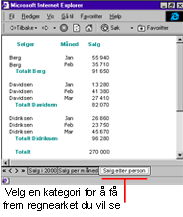
 Legge et regneark, et celleområde eller et annet regnearkelement på en webside
Legge et regneark, et celleområde eller et annet regnearkelement på en webside
Du kan publisere et regneark eller deler av et regneark på en webside, med eller uten interaktiv funksjonalitet.
Når du publiserer uten interaktivitet, kan andre brukere se på dataene og formateringen på websiden, men de kan ikke manipulere dem.
Hvis du vil at brukerne skal kunne manipulere dataene på websiden din, kan du opprette en webside fra et Microsoft Excel-regneark eller fra elementer i regnearket, ved å lagre dataene med regnearkfunksjonalitet. Når du publiserer interaktivt med regnearkfunksjonalitet, kan brukerne gjøre følgende:
- Skrive inn data
- Formatere data
- Beregne data
- Analysere data
- Sortere og filtrere

På interaktive websider kan brukerne endre dataene og oppsettet for websideelementer.
Du kan legge følgende på en webside med regnearkfunksjonalitet:
- Regneark
- Pivottabellrapporter
- Eksterne dataområder
- Celleområder
- Filtrerte lister
- Utskriftsområder
Du kan miste enkelte formateringer og funksjoner når du lagrer med interaktiv funksjonalitet.
 Legge et diagram på en webside
Legge et diagram på en webside
Du kan publisere et diagram med eller uten interaktivitet. Når du publiserer uten interaktivitet, blir et bilde av diagrammet lagret i et bildeformat (JPG-fil) og vist på websiden.
Hvis du vil legge et interaktivt diagram eller en pivotdiagramrapport på en webside, kan du lagre diagrammet med interaktiv diagramfunksjonalitet.
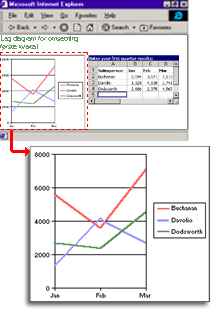
Når du endrer diagrammets tilsvarende data på websiden, oppdateres diagrammet automatisk.
Hvis du vil lage et diagram med interaktiv funksjonalitet, må du først ha et diagram eller en pivotdiagramrapport i Excel. Når du publiserer diagrammet interaktivt, inkluderes kildedataene for diagrammet automatisk på websiden. For et diagram inkluderes en interaktiv regnearkkontroll. For en pivotdiagramrapport inkluderes en interaktiv pivottabelliste.
Når brukere endrer dataene i regnearket, eller endrer oppsettet til pivottabellisten på websiden, oppdateres det tilknyttede diagrammet automatisk. Brukere kan også sortere og filtrere diagrammet.
Hvis du vil endre størrelsen på diagrammet på websiden, kan du åpne websiden i Microsoft FrontPage eller Utformingsvisning for datatilgangssider i Microsoft Access, og gjøre endringene der.
 Legge en pivottabellrapport på en webside
Legge en pivottabellrapport på en webside
En pivottabellrapport er en interaktiv tabell i Excel som du kan bruke til å raskt lage sammendrag av store mengder data. Bruk pivottabellrapporter når du vil sammenligne beslektede summer eller når du vil at sortering, sammenlegging av delsummer og summering skal gjøres automatisk.
Du kan publisere en pivottabellrapport med eller uten interaktivitet. Når du publiserer uten interaktivitet, kan andre brukere se på rapporten, men de kan ikke endre tabellen. De kan for eksempel ikke dra felt eller endre sammendragstypene som brukes, slik som i Excel.
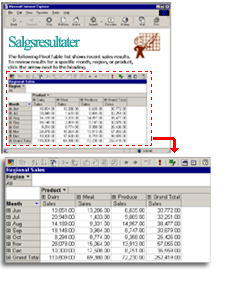
Du kan analysere data ved å endre oppsettet, i en pivottabelliste på en webside.
Hvis du vil at webbrukerne skal kunne arbeide interaktivt med en pivottabellrapport eller hvis du vil publisere et eksternt dataområde som du kan oppdatere, kan du legge en interaktiv pivottabelliste på en webside. (Webversjonen av en interaktiv pivottabellrapport heter pivottabelliste.) Når du publiserer interaktivt med pivottabellfunksjonalitet, kan brukerne filtrere dataene i den resulterende pivottabellisten, analysere dataene ved hjelp av ulike visninger, og oppdatere eksterne data i leseren.
Kildedata for pivottabellister Du kan lage en interaktiv pivottabelliste fra en eksisterende pivottabellrapport, eller fra andre Excel-data. Hvis du bruker andre Excel-data og velger Pivottabellfunksjonalitet i dialogboksen Publiser, opprettes en pivottabelliste på websiden automatisk.
Hvis du vil at brukerne skal kunne oppdatere et eksternt dataområde på websiden din, må du angi pivottabellfunksjonalitet for å publisere det eksterne dataområdet til en pivottabelliste. Dataene oppdateres automatisk fra kildedatabasen når brukerne åpner websiden din i leseren, eller når brukerne velger Oppdater i pivottabellisten.
Begrensninger du bør ta hensyn til Du kan miste enkelte formateringer og funksjoner når du lagrer med interaktiv funksjonalitet.
 Legge flere elementer på en webside
Legge flere elementer på en webside
De fleste websider du oppretter, vil inneholde mer enn ett element. Du har for eksempel en webside som inneholder logoen din, tekst, en pivottabelliste, en liste med ikke-interaktive data og et diagram. Fordelen med å legge flere elementer på en enkelt side, er at brukerne da får all informasjon de trenger på en enkelt webside.
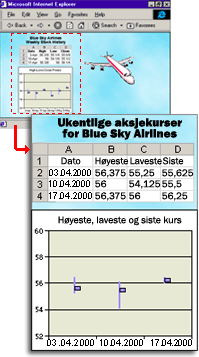
Du kan gjøre deler av websiden interaktive og andre deler ikke-interaktive.
Du kan bruke funksjoner fra flere Microsoft Office-programmer når du vil lage én webside. Du kan for eksempel lagre data som en webside i Excel, og deretter bruke Microsoft Access til å legge til grupperte kontroller eller skripting for datasider. Du kan deretter åpne websiden i Microsoft FrontPage og legge til oppsett slik at websiden passer med andre sider i området.
Du kan bruke en hvilken som helst kombinasjon av interaktive og ikke-interaktive data, og data fra alle Office-programmer. Du kan for eksempel bruke Access til å finne navn på ansatte, stilling og lønn, fra en lønnstakerdatabase. Deretter kan du analysere Access-dataene i Excel. I Excel kan du legge til formler som beregner gjennomsnittslønn per stilling og lage et diagram. Du kan lagre analysen som et interaktivt regneark eller en pivottabelliste på en webside. Deretter bruker du FrontPage til å legge til en firmalogo og en beskrivelse av dataene på siden.